在WSL ubuntu中禁用windows下的环境变量的方法
系统:windows10使用WSL中的工具时,恰好windows中有同名的,虽然在wsl中设置了PATH,但还是有些会找到windows中的,从而报错。所以本文就是解决如何在wsl中禁用windows的环境变量,从而避免这一情况正文直入正题在wsl 的 ubuntu中编辑/etc/wsl.conf,输入:[interop]enabled = falseappendWindowsPath = fal
·
系统:windows10
使用WSL中的工具时,恰好windows中有同名的,虽然在wsl中设置了PATH,但还是有些会找到windows中的,从而报错。
所以本文就是解决如何在wsl中禁用windows的环境变量,从而避免这一情况
正文
直入正题
在wsl 的 ubuntu中编辑/etc/wsl.conf,输入:
[interop]
enabled = false
appendWindowsPath = false
退出保存之后,需要重启wsl。
在powershell中,输入:
最直接的方法,把所有的都关闭:
wsl --shutdown
或者只关闭需要的wsl:
# 先查看一下正在运行的wsl的名称:
wsl --list --running
# 然后把需要的wsl关闭即可,比如查到的是Ubuntu-20.04,则输入:
wsl --terminate Ubuntu-20.04
之后重新打开wsl ubuntu即可
最终效果
powershell中输入的命令:
最终在wsl ubuntu查看PATH:
参考
更多推荐
 已为社区贡献5条内容
已为社区贡献5条内容


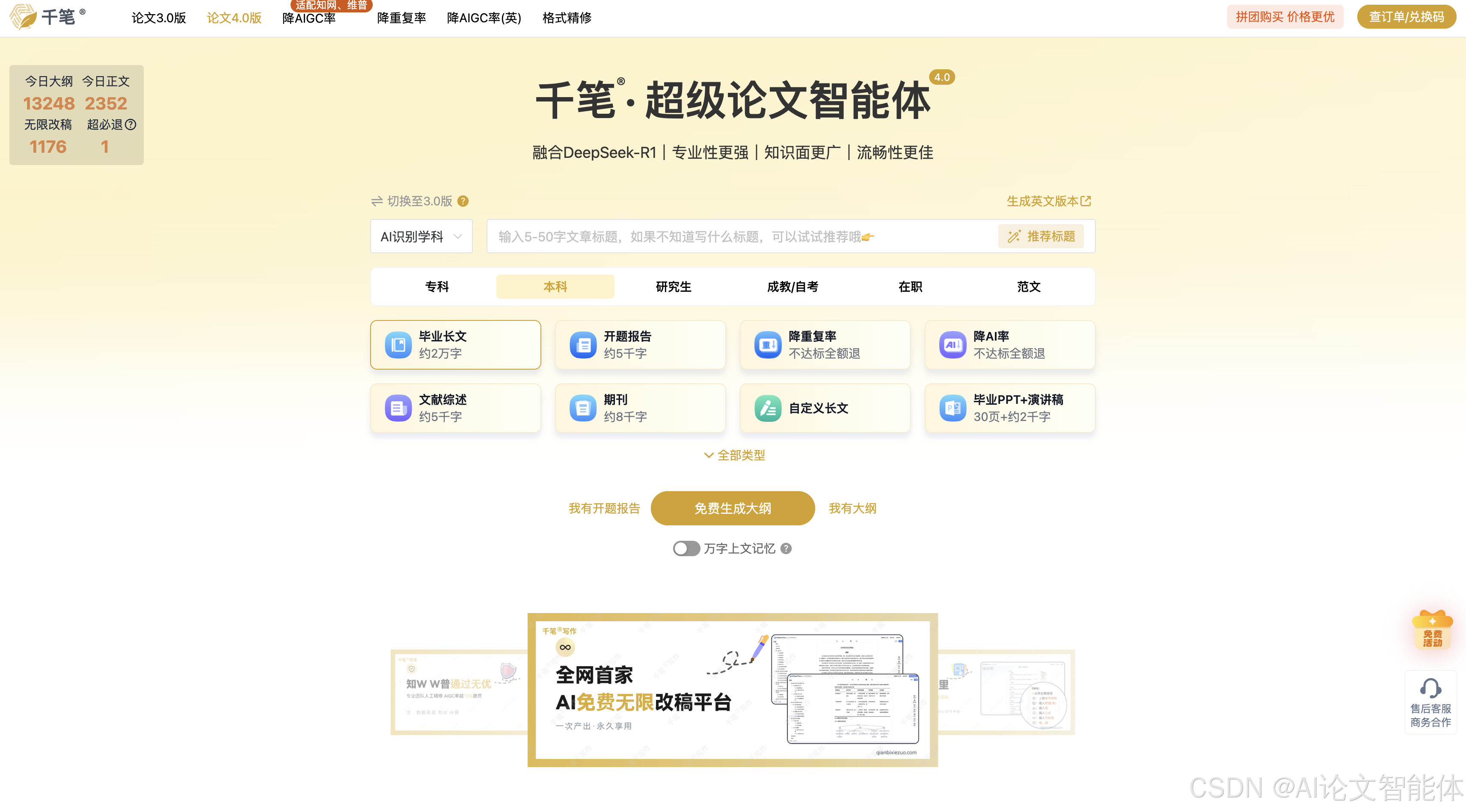
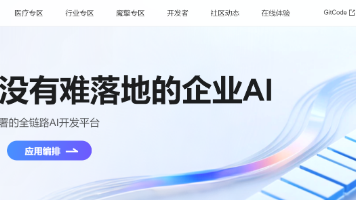





所有评论(0)